მრავალი გაშვებული პროგრამის დასრულება ძალიან ეფექტურია
- თუ თქვენი ოპერატიული მეხსიერება 99%-ით იზრდება, ეს შეიძლება იყოს იმის ნიშანი, რომ თქვენ ერთდროულად აწარმოებთ ძალიან ბევრ პროგრამას.
- თქვენ უნდა დარწმუნდეთ, რომ ის არ არის გამოწვეული მავნე პროგრამით, სანამ გადახვალთ სხვა პრობლემების გადაჭრაზე.

Xდააინსტალირეთ ჩამოტვირთვის ფაილზე დაწკაპუნებით
- ჩამოტვირთეთ Restoro PC Repair Tool რომელიც მოყვება დაპატენტებულ ტექნოლოგიებს (ხელმისაწვდომია პატენტი აქ).
- დააწკაპუნეთ სკანირების დაწყება იპოვონ Windows-ის პრობლემები, რამაც შეიძლება გამოიწვიოს კომპიუტერის პრობლემები.
- დააწკაპუნეთ შეკეთება ყველა პრობლემების გადასაჭრელად, რომლებიც გავლენას ახდენს თქვენი კომპიუტერის უსაფრთხოებასა და შესრულებაზე.
- Restoro ჩამოტვირთულია 0 მკითხველი ამ თვეში.
ჩვენი რამდენიმე მკითხველი უჩიოდა RAM-ის 99%-მდე მატებას. ეს ხშირად იწვევს მუშაობის დაქვეითებას და ზიანს აყენებს კომპიუტერის ჯანმრთელობას.
ჩვენ გამოვიკვლიეთ ეს საკითხი და ამ სახელმძღვანელოში გამოვყოფთ რამდენიმე სავარაუდო მიზეზს და ჩვენს ყველაზე რეკომენდებულ პრაქტიკულ გადაწყვეტილებებს.
რატომ მატულობს ჩემი ოპერატიული მეხსიერება 99%-ით?
კვლევის შედეგად, ჩვენ აღმოვაჩინეთ, რომ ეს შეიძლება იყოს რომელიმე შემდეგი მიზეზის გამო:
- არასაკმარისი ოპერატიული მეხსიერება - თუ შეიძლება ნიშნავს, რომ თქვენს კომპიუტერს აქვს შედარებით მცირე ოპერატიული მეხსიერება, მასზე გაშვებული აპლიკაციებისა და პროცესების მოთხოვნებთან შედარებით.
- მეხსიერების გაჟონვის პროგრამები - შესაძლებელია, რომ ზოგიერთ პროგრამს შეიძლება ჰქონდეს მეხსიერების გაჟონვა, რაც იწვევს მათ მეხსიერებას გამოყენების შემდეგაც კი.
- რესურსზე ინტენსიური აპლიკაციები – ზოგიერთი პროგრამა, როგორიცაა ვიდეო რედაქტირების პროგრამული უზრუნველყოფა, ვირტუალური მანქანები და თამაშები, საჭიროებს RAM-ის მნიშვნელოვან რაოდენობას შეუფერხებლად მუშაობისთვის.
- მავნე პროგრამა ან ვირუსები – ოპერატიული მეხსიერების მაღალი მოხმარება ასევე შეიძლება გამოწვეული იყოს მავნე პროგრამით, რომელსაც შეუძლია ფარული პროცესების გაშვება. ჩვენ გირჩევთ გამოიყენოთ ა ძლიერი ანტივირუსი.
- ფონური პროცესები – სხვადასხვა მიმდინარე ფონურ პროცესებსა და სერვისებს შეუძლიათ გამოიყენონ თქვენი სისტემის ოპერატიული მეხსიერება.
ცუდია, რომ ოპერატიული მეხსიერება 100%-ზე იყოს?
როდესაც თქვენი კომპიუტერის მეხსიერების მოხმარება აღწევს თითქმის 100%-ს, ამან შეიძლება მნიშვნელოვნად შეანელოს მისი შესრულება. ამ ეტაპზე, თქვენი კომპიუტერი შეასრულებს მეხსიერების შეცვლას მყარი დისკის გამოყენებით, როგორც დროებითი მეხსიერება.
რა გავაკეთო, თუ ჩემი ოპერატიული მეხსიერება 99%-მდე გაიზარდა?
არსებობს რამდენიმე გამოსავალი, რომელსაც ჩვენ გირჩევთ რაიმე სერიოზული პრობლემის მოგვარებამდე:
- გაუშვით ვირუსის სკანირება – ვინაიდან კომპიუტერულმა ვირუსმა შეიძლება გამოიწვიოს ეს შეცდომა, თქვენ უნდა ჩაატაროთ სკანირება ნებისმიერი ძლიერი ანტივირუსის გამოყენებით.
- გადატვირთეთ კომპიუტერი – ზოგჯერ, მარტივი გადატვირთვა დაგეხმარებათ სისტემის რესურსების გათავისუფლებაში და მეხსიერების დროებითი მწვერვალების გადაჭრაში.
- დახურეთ გამოუყენებელი პროგრამები - თუ არის აპლიკაციები, რომლებსაც არ იყენებთ, ისინი უნდა დაიხუროს RAM-ის გამოყენების შესანარჩუნებლად. ეს შეიძლება შეიცავდეს ბრაუზერის მიძინებულ ჩანართებს.
- აპების დეინსტალაცია - Შენ შეიძლება ახლახან დაინსტალირებული აპების დეინსტალაცია. ამ აპებმა შეიძლება გაჟონოს მეხსიერება და გამოიწვიოს RAM-ის გამოყენება.
თუმცა, თუ არცერთი ეს წინასწარი გადაწყვეტა არ მუშაობს, გააგრძელეთ უფრო დეტალური შესწორებები ქვემოთ.
1. დაასრულეთ მიმდინარე პროცესები
- დაჭერა Ctrl + ცვლა + ესკ გასახსნელად Პროცესების ადმინისტრატორი.
- დააწკაპუნეთ ნებისმიერ პროცესზე დიდი მეხსიერების გამოყენებით და დააჭირეთ დავასრულეთ დავალება ღილაკი.
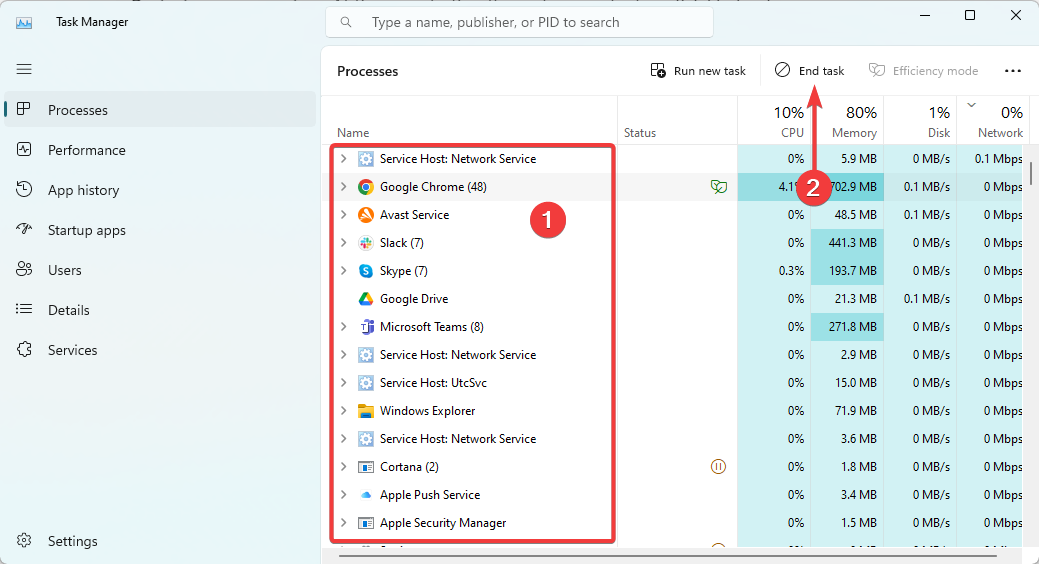
- გაიმეორეთ ნაბიჯი 2 რაც შეიძლება მეტი პროცესისთვის და გადაამოწმეთ, რომ ის აფიქსირებს თქვენს RAM-ს 99%-ს.
2. დაარეგულირეთ ვირტუალური მეხსიერება
- დაჭერა ფანჯრები + ე გასახსნელად ფაილების მკვლევარი.
- დააწკაპუნეთ მარჯვენა ღილაკით ეს კომპიუტერი ან Ჩემი კომპიუტერი და აირჩიეთ Თვისებები.
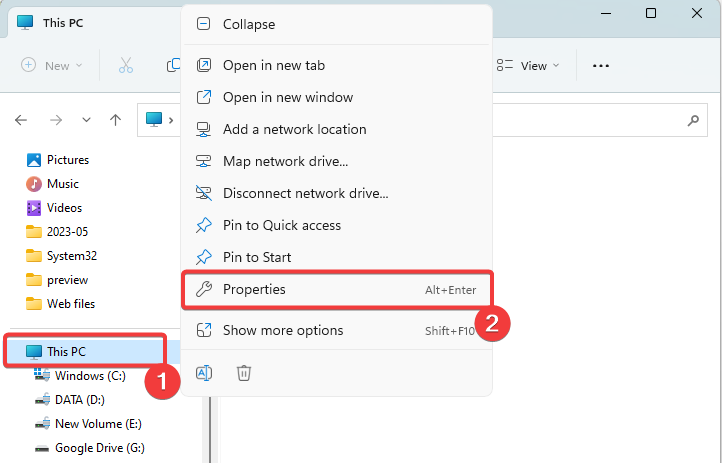
- გადადით სისტემის გაფართოებული პარამეტრები.
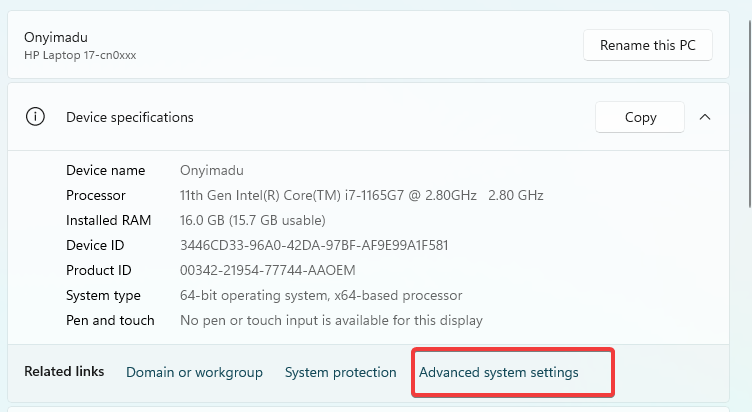
- Ქვეშ Შესრულება განყოფილება, დააწკაპუნეთ პარამეტრები.
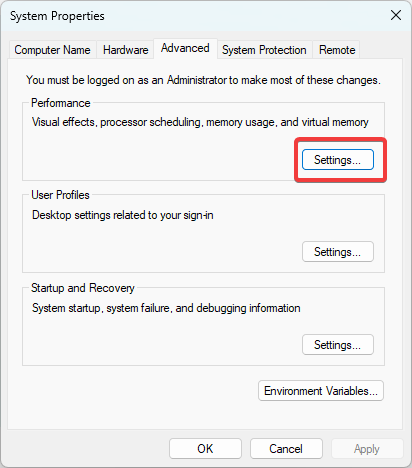
- გადადით Მოწინავე ჩანართი და დააწკაპუნეთ შეცვლა ქვეშ Ვირტუალური მეხსიერება განყოფილება.
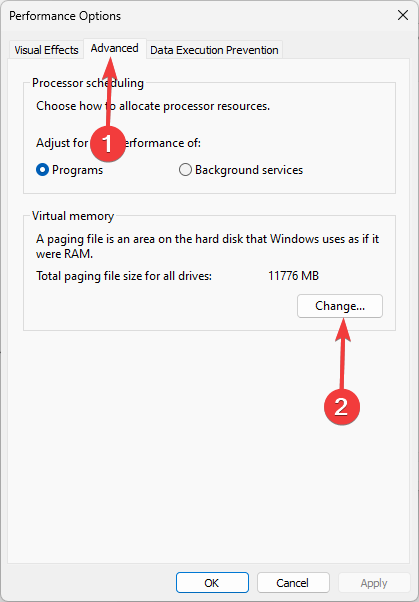
- მოხსენით მონიშვნა ავტომატური მართვა პეიჯინგის ფაილის ზომა ყველა დისკისთვის აირჩიეთ დისკი, სადაც არის დაინსტალირებული თქვენი ოპერაციული სისტემა, აირჩიეთ მორგებული ზომა ვარიანტი და დააყენეთ საწყისი და მაქსიმალური ზომა მიმდინარე განაწილებაზე მაღალი ღირებულებით.
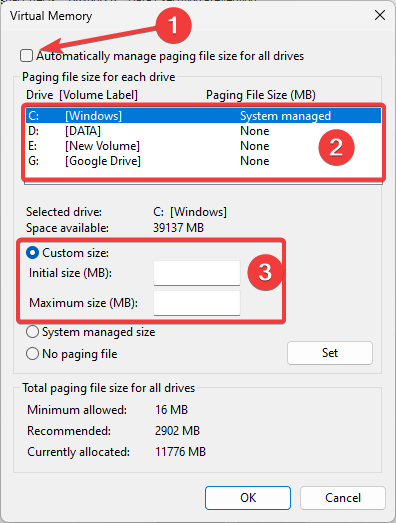
- დააწკაპუნეთ კომპლექტი და OK, რომ შეინახოთ ცვლილებები და ნახოთ, თქვენი RAM კვლავ იზრდება 99%-ზე.
- რა არის Scrobj.dll და როგორ გამოვასწოროთ ის, თუ ის აკლია
- Bcryptprimitives.dll: რა არის ეს და როგორ გამოვასწოროთ მისი შეცდომები
- 0x800f0841 Windows განახლების შეცდომა: როგორ გამოვასწოროთ იგი
3. განაახლეთ თქვენი ოპერატიული მეხსიერება
თუ ხშირად განიცდით მეხსიერების მაღალ გამოყენებას, თქვენი კომპიუტერის RAM-ის განახლება შეიძლება ღირდეს განახლება. ეს თქვენს სისტემას საშუალებას მისცემს ერთდროულად გაუმკლავდეს რამდენიმე დავალებას მეტი მეხსიერების მიწოდებით.
ზოგიერთ კომპიუტერს შეიძლება ჰქონდეს დამატებითი ცარიელი RAM სლოტი. თქვენ უნდა იყიდოთ ოპერატიული მეხსიერება, რომელიც შეესაბამება თქვენი კომპიუტერის სპეციფიკაციებს, რომ შეავსოთ სლოტი ან შეცვალოთ ძველი ოპერატიული მეხსიერება უფრო დიდი ერთეულით.
4. გამორთეთ გაშვების აპლიკაციები
- დაჭერა Ctrl + ცვლა + ესკ გასახსნელად Პროცესების ადმინისტრატორი.
- მარცხენა პანელზე დააწკაპუნეთ გაშვების აპლიკაციები, შემდეგ მარჯვნივ, დააწკაპუნეთ აპლიკაციაზე და დააჭირეთ ღილაკს გამორთვა ღილაკი.
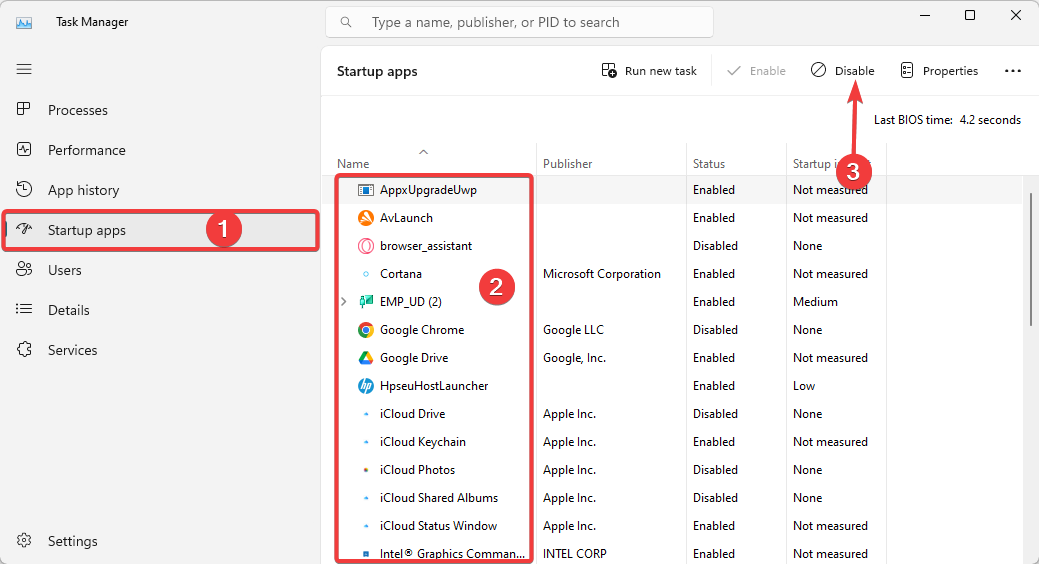
- გაიმეორეთ ეს რაც შეიძლება მეტი გაშვების აპისთვის.
ოპერატიული მეხსიერების 99%-ზე მატება არ უნდა იყოს საგანგაშო მოვლენა. ეს ყოველთვის არ არის იმის ნიშანი, რომ რაღაც არასწორია თქვენს კომპიუტერში, მაგრამ ეს შეიძლება მიუთითებდეს, რომ თქვენ გაქვთ ბევრი გაშვებული პროცესი.
თუმცა, თქვენ ყოველთვის შეგიძლიათ პრობლემის მოგვარება ამ სახელმძღვანელოში არსებული ნებისმიერი გადაწყვეტის საშუალებით. Თუ თქვენ გაქვთ სამუშაო მენეჯერის გახსნის საკითხებს, თქვენ შეგიძლიათ წაიკითხოთ ჩვენი სხვა ყოვლისმომცველი სახელმძღვანელო.
შეგვატყობინეთ კომენტარების განყოფილებაში, რა მუშაობდა თქვენთვის.
ჯერ კიდევ გაქვთ პრობლემები?
სპონსორირებული
თუ ზემოხსენებულმა წინადადებებმა არ გადაჭრა თქვენი პრობლემა, თქვენს კომპიუტერს შეიძლება შეექმნას Windows-ის უფრო სერიოზული პრობლემები. ჩვენ გირჩევთ აირჩიოთ ყოვლისმომცველი გადაწყვეტა, როგორიცაა ფორტექტი პრობლემების ეფექტურად გადასაჭრელად. ინსტალაციის შემდეგ, უბრალოდ დააწკაპუნეთ ნახვა და შესწორება ღილაკს და შემდეგ დააჭირეთ დაიწყეთ რემონტი.


